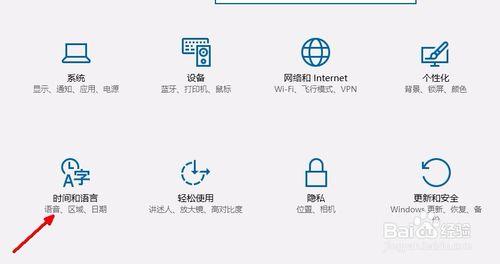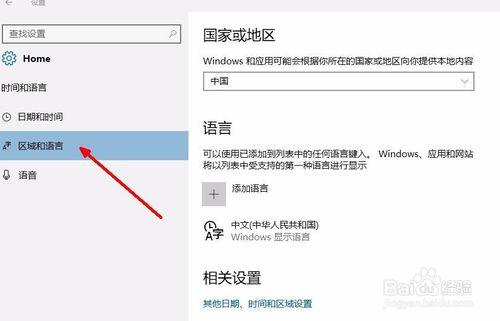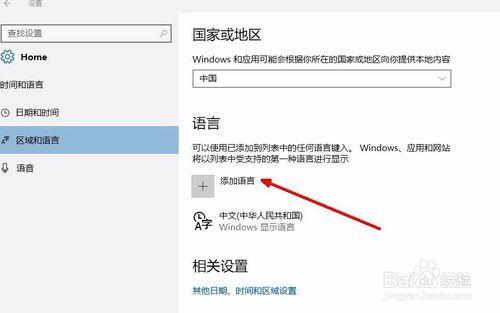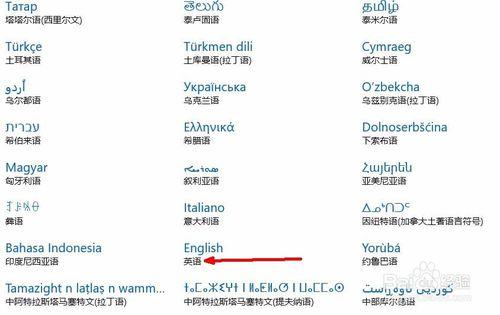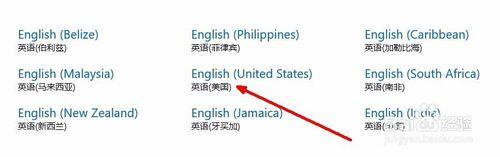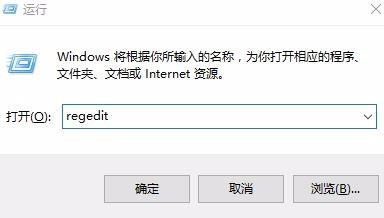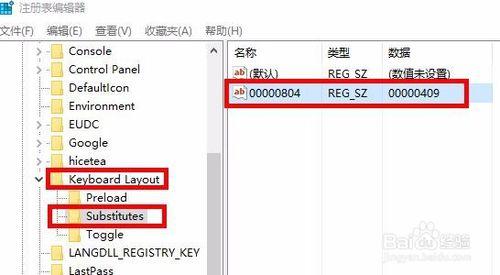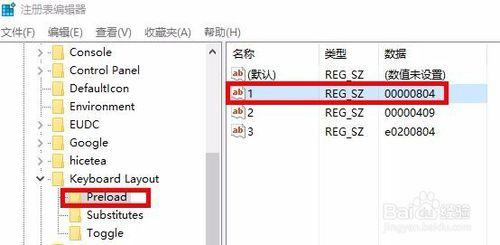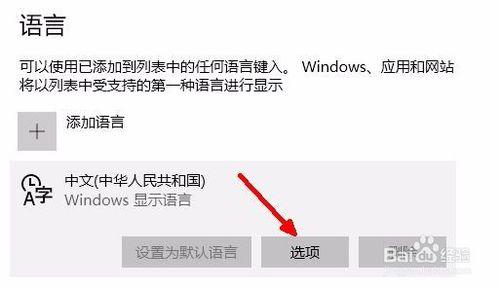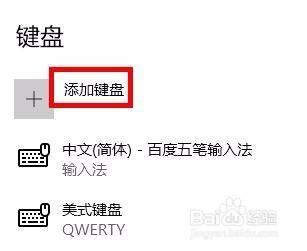相信不少人都已經升級到win10了,但是有時不時地會出一些問題,開啟瀏覽器輸入文字就會卡死,停頓大概分把鍾,啥都做不了。
方法/步驟
點選右下角的視窗鍵,如下圖所示
點選右下角的視窗鍵,如下圖所示
在設定介面選擇區域語言,如下圖所示
選擇區域語言選項,如下圖所示
選擇新增語言,選擇英語-美國,如下圖所示
選擇新增語言,選擇英語-美國,如下圖所示
定位到HKEY_CURRENT_USER/Keyboard Layout/Substitutes,右側空白處滑鼠右鍵-新建“字串值”,名稱為 00000804,值為 00000409。同時確認下圖3的定位設定是否一致,否則新建和修改成如下圖2
選擇中文語言的選項,如下圖所示
選擇美式鍵盤即可!如下圖所示